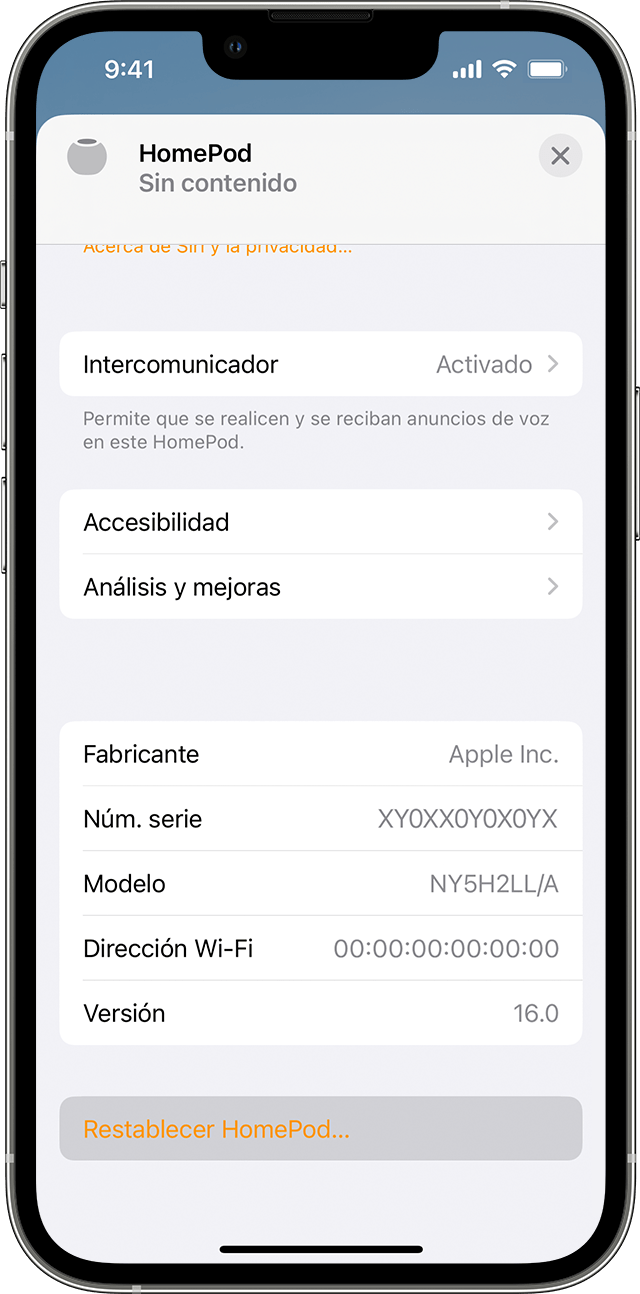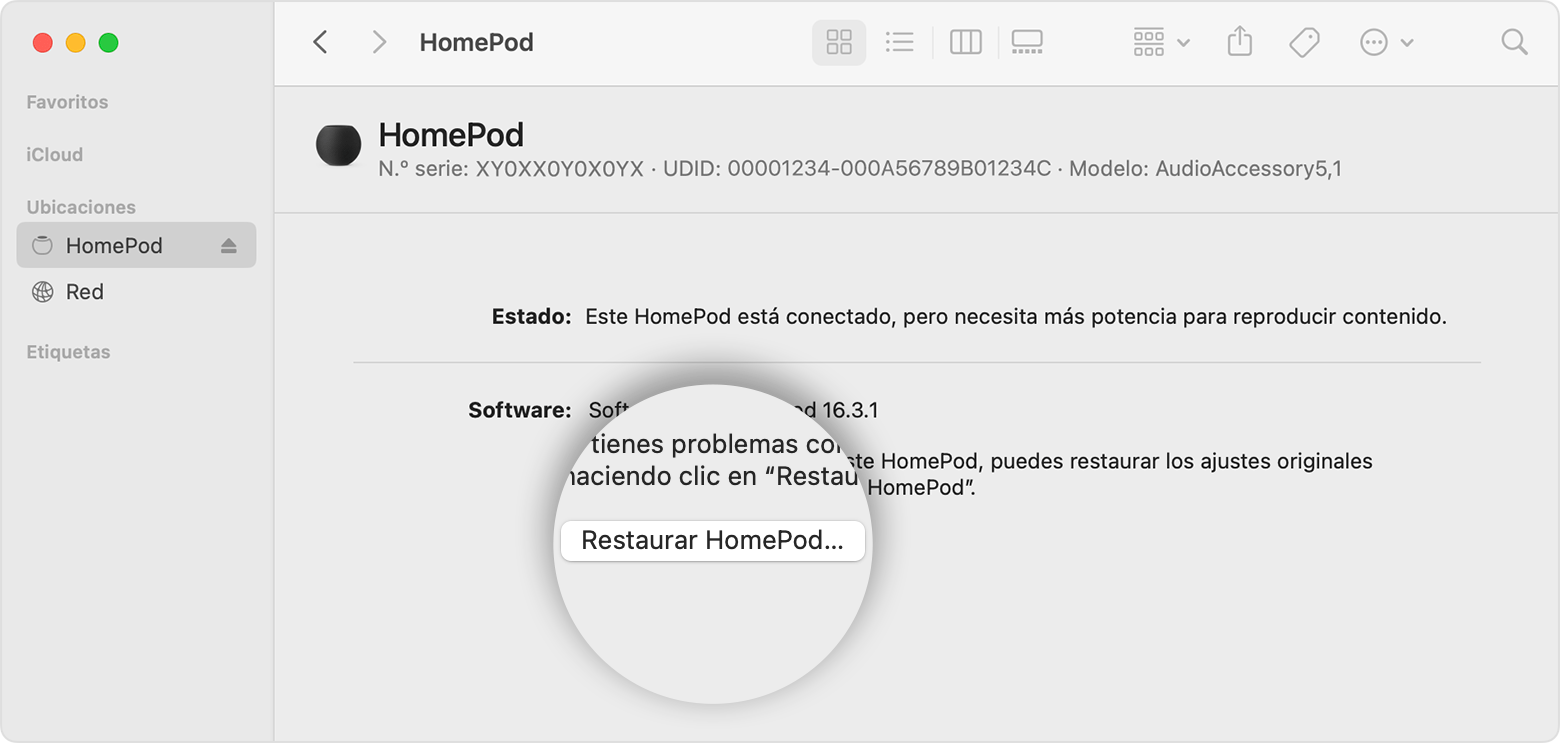Restablecer el HomePod o HomePod mini
Aprende a restablecer el HomePod o HomePod mini a la configuración de fábrica antes de enviarlo para su servicio, venderlo o regalarlo.
Antes de empezar
- Si tu altavoz HomePod no responde, intenta primero reiniciarlo con la app Casa. Si no ves una opción para reiniciar o el HomePod sigue sin responder después de reiniciarlo, restablécelo a la configuración de fábrica.
- Si tienes dos altavoces HomePod configurados como par estéreo, primero tendrás que desenlazar el par estéreo para poder restablecer el HomePod.
- Después de restablecer el HomePod, configura el HomePod de nuevo.

Restablecer el HomePod o HomePod mini a la configuración de fábrica
Para restablecer el altavoz HomePod a la configuración de fábrica, elimínalo primero de la app Casa y luego presiona la parte superior del HomePod o HomePod mini para restablecerlo.
Quitar el HomePod o HomePod mini de la app Casa
- Abre la app Casa en un iPhone, iPad o Mac que tenga sesión iniciada con el ID de Apple que usaste para configurar el HomePod.
- Toca o haz clic en el HomePod.
- Selecciona el icono de Configuración
 o desplázate hacia abajo hasta la configuración del HomePod.
o desplázate hacia abajo hasta la configuración del HomePod. - Selecciona Restablecer HomePod.
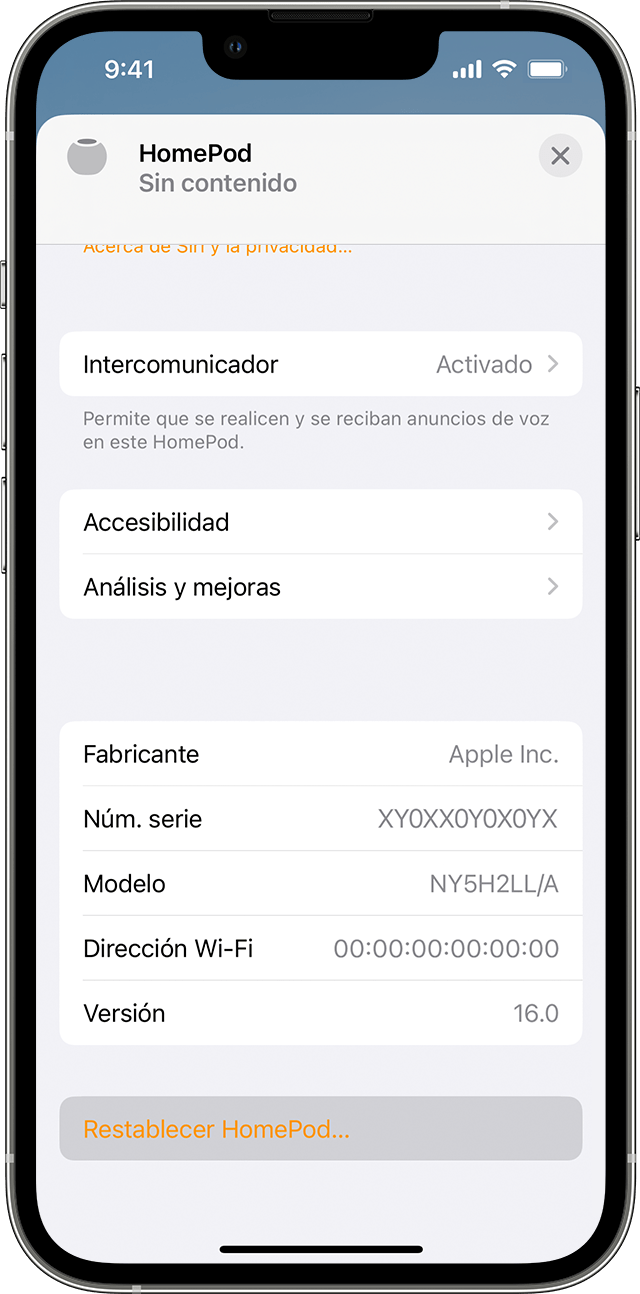
- Selecciona Eliminar accesorio.
Restablecer el HomePod o HomePod mini
- Desenchufa el HomePod o el adaptador de corriente para el HomePod mini. Espera 10 segundos y, a continuación, vuelve a enchufar el HomePod.
- Espera 10 segundos y, después, mantén presionado el dedo en la parte superior del HomePod.
- La luz blanca giratoria se pondrá roja. Mantén el dedo en la misma posición.
- Siri te indicará que el HomePod está a punto de restablecerse. Cuando escuches tres pitidos, levanta el dedo.

Restaurar el HomePod mini con un Mac o PC
Si no puedes restablecer el HomePod mini, puedes restaurarlo. Si restauras tu HomePod mini, se restablecerá y se actualizará al software más reciente.
- Enchufa el HomePod mini al ordenador con el cable USB-C que venía con él.
- Espera unos segundos. Si usas un Mac, abre una ventana del Finder. Si usas un PC, abre la última versión de iTunes.
- Selecciona el HomePod cuando aparezca en el ordenador.
- Haz clic en Restaurar HomePod.
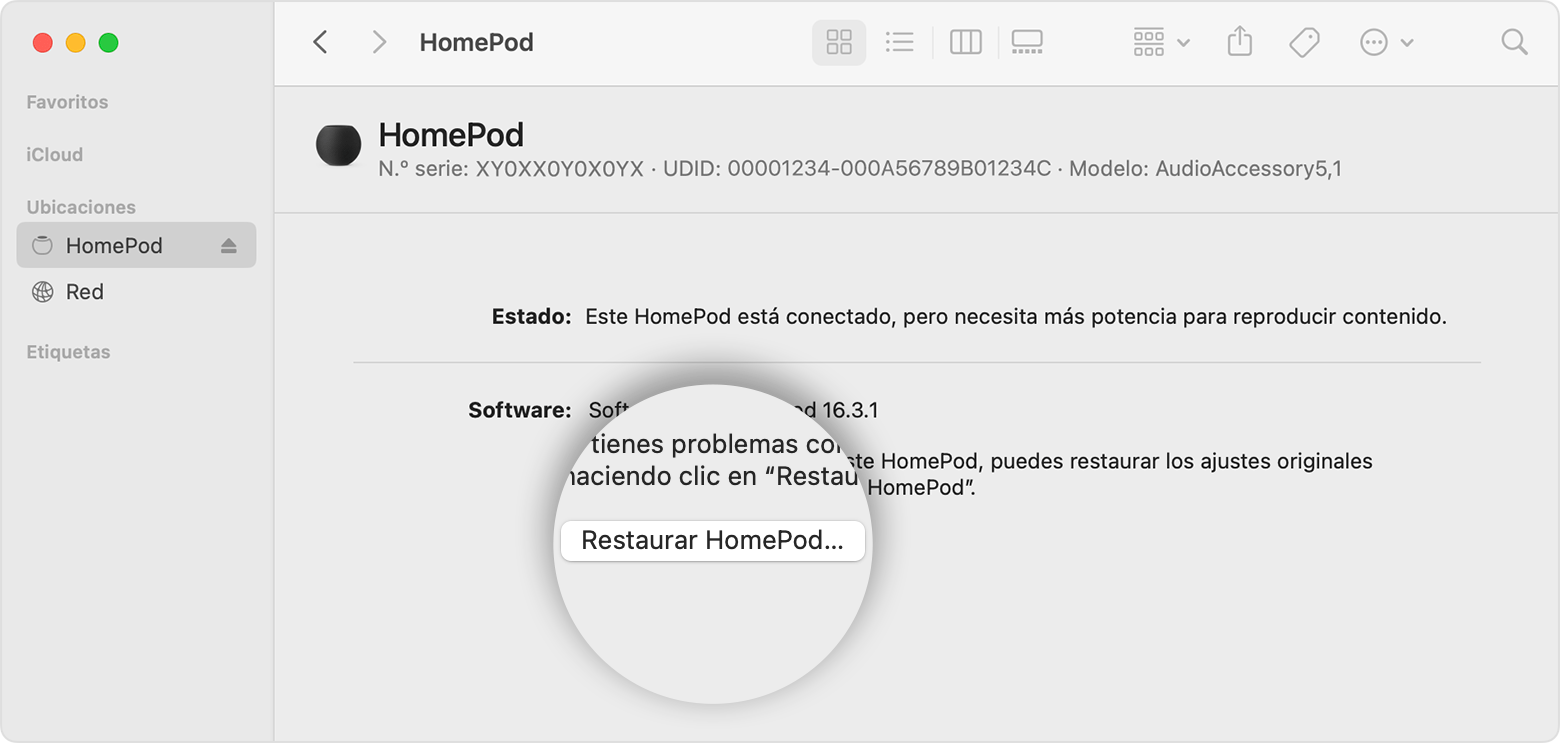
Verás una notificación en tu Mac o PC cuando el HomePod mini se haya terminado de restaurar.